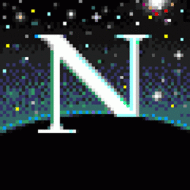Jira bulk create, edit, delete with CSV
- Jira ticket을 csv 파일을 이용해 import, export 하기
- 대량 생성된 ticket을 삭제 수정하기 (Update: Aug 12, 2021)
실행 환경
Jira: v8.17.0
Browser: Chrome v93.0.4577.25
1. Export CSV file
; (Search 결과에서 오른쪽 상단) Export > CSV (All fields 또는 Current fields)
*처음해보는 것이라면 All fields 로 받은 후 필요한 filed 확인을 추천
*search 결과에서 필요한 field 추가 선택, 노출 후 CSV (Current fields)으로 받는다
*한글이 깨져서 안보이면 notepad 등으로 UTF-8(BOM) 으로 다시 저장한다
참고: How do I export all issues to excel or CSV with Jira project?
2. Import CSV file
; (Jira 페이지 상단 메뉴에서) Issues > Import Issues from CSV 선택
- csv 파일선택 (파일만 선택하고 기본값으로 Next 진행)
- Import to Project 선택,
File encoing UTF-8
Delimiter (기본값 , )
Date format (기본값 yy/MM/dd HH:mm)
요약: project만 선택하고 Next 진행 - Map fields 항목에서는 export 받은 csv 파일을 import 하였기에 해당 컬럼값을 동일하게 맞춰 선택
*field 구분이 어려우면 excel로 해당 csv 파일을 열면 쉽게 확인 가능)
*e.g. Assignee → Assignee, Issue Type → Issue Type
*만약 없는 field는 Don’t map this field로 선택. Issue key, Issue id 등 없는 값은 자동 또는 해당 field 첫번째 값으로 생성됨
* Map field value 항목은 체크하지 않음 - Begin Import 진행
“0 projects and 0 issues imported successfully!” 메시지와 함께 결과 확인
참고: Creating issues using the CSV importer
3. Delete multiple issues
- Search 검색 결과에서 오른쪽 상단 Tools > Bulk chagen 검색된 이슈 선택
- Search 검색 결과를 선택할 수 있는 체크박스가 활성화 되어 변경을 원하는 이슈들을 선택, Next
- (삭제를 할 경우) Delete Issues 를 선택, Next
- 내용 확인 후, Confirm
- Bulk Operation 진행 상태와 결과 확인
| *선택 가능한 옵션 | |
|---|---|
| Edit Issues | Edit field values of issues |
| Move Issues | Move issues to new projects and issue types |
| Transition Issues | Transition issues through workflow |
| Delete Issues | Permanently delete issues from Jira |
| Watch Issues | Watch all the selected issues. You will receive notifications when any of these issues are updated |
| Stop Watching Issues | Stop watching all the selected issues. You will no longer receive notifications when any of these issues are updated |
참고: Editing multiple issues at the same time
4. mapping fields
-
자동 생성 (또는 첫 번째 값 자동 적용) Issue key 자동생성 Issue id 자동생성 Resolution 자동생성 (Unresolved) Reporter 자동생성, import 할 때 등록자 이름 Status 자동생성 (Open) Updated 자동생성 (2021-08-12 00:00) Created 자동생성 (2021-08-12 00:00) -
csv & jira field 사용자 설정 Priority 사용자입력 (Medium) Summary 사용자입력 Issue Type 사용자입력 (Improvement, Bug, Task) Component/s 사용자입력 Labels 사용자입력1 *import 할 때 Labels 하나만 선택해도 모두 입력됨 Labels 사용자입력2 Labels 사용자입력3 Description 사용자입력 Assignee 사용자입력 (e.g. james) Due Date 사용자입력 (2021-08-12 15:00:00)
5. sample csv format
Priority,Issue key,Issue id,Summary,Assignee,Reporter,Status,Resolution,Created,Updated,Due Date,Component/s,Description,Labels,Labels,Labels
Medium,System-4471,9327,ABCweb01 서버 점검,james,smith,Open,,2021-08-12 00:00,2021-08-12 00:00,,Operations,
"
*{color:#de350b}JIRA TEST{color}*
Server 점검 요청
작업 서버 : ABCweb01, 담당자 : James
guide : [https://docs.test.io/guide.html]
(테이블 작성 예)
|Host|EquipTypeName|ServiceName|OsName|ServerIp|Div|ManagerTeam|ManagerName|
|abcweb01|Virtual|WEB|CentOS 7|192.168.0.101|Dev1|Web1팀|James|
요청일: 0일 0일까지
(내용 끝)"
(Labels 추가 예)
,SystemAdmin,미진행,정기